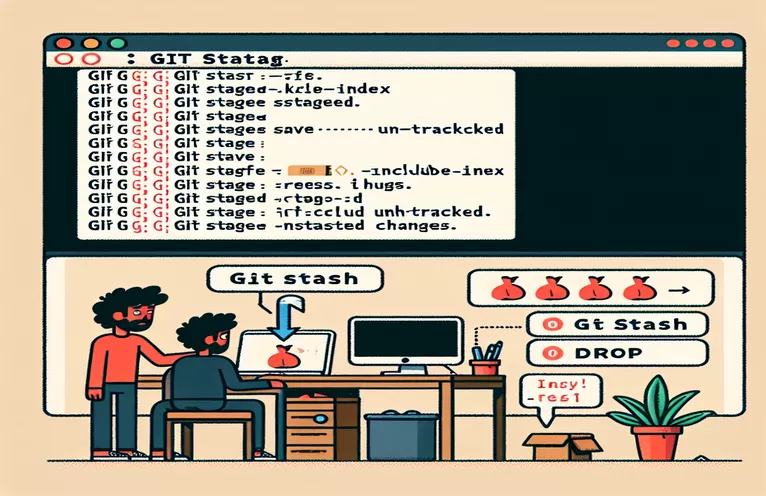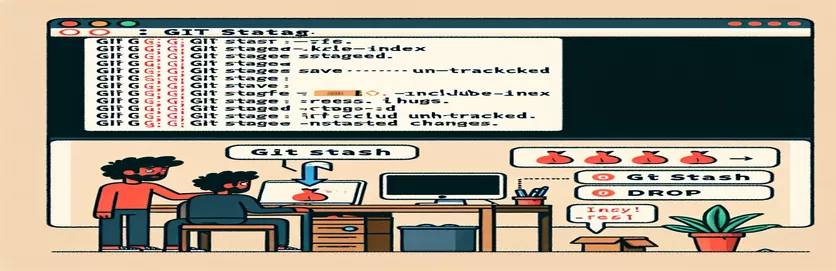Dominando o Git: gerenciando mudanças não planejadas
O controle de versão é essencial para desenvolvedores e o Git é uma das ferramentas mais utilizadas neste domínio. Uma tarefa comum é descartar alterações não preparadas para manter seu diretório de trabalho limpo e evitar modificações indesejadas.
Compreender como descartar essas alterações com eficiência garante um gerenciamento de projeto mais tranquilo e ajuda a manter a integridade do código. Neste guia, exploraremos as etapas para reverter com segurança alterações não preparadas em seu repositório Git.
| Comando | Descrição |
|---|---|
| git checkout -- <file> | Reverte as alterações em um arquivo específico para o último estado confirmado. |
| git checkout -- . | Reverte as alterações em todos os arquivos no diretório de trabalho para o último estado confirmado. |
| git clean -f | Remove arquivos não rastreados do diretório de trabalho. |
| git clean -fd | Remove arquivos e diretórios não rastreados do diretório de trabalho. |
| git clean -fx | Remove arquivos não rastreados e ignorados do diretório de trabalho. |
| subprocess.run(command, shell=True) | Executa um comando shell de dentro de um script Python. |
Noções básicas sobre soluções de script para descartar alterações
Os scripts fornecidos visam gerenciar com eficiência alterações não preparadas em um repositório Git. O git checkout -- <file> comando reverte alterações em um arquivo específico para o último estado confirmado, enquanto git checkout -- . reverte alterações em todos os arquivos. O git clean -f O comando remove arquivos não rastreados, garantindo um diretório de trabalho limpo. Para uma limpeza mais completa, git clean -fd remove arquivos e diretórios não rastreados e git clean -fx estende isso para incluir também arquivos ignorados.
O script Bash automatiza esses comandos para descartar alterações não preparadas e limpar o diretório de trabalho em uma única etapa. O script Python atinge o mesmo objetivo usando o subprocess.run(command, shell=True) função, que permite a execução de comandos shell de dentro do script. Este script garante que todos os comandos de limpeza relevantes do Git sejam executados, ajudando a manter um diretório de trabalho limpo e facilitando processos de controle de versão tranquilos.
Descartar alterações não preparadas usando comandos Git
Interface de linha de comando (CLI)
# To discard changes in a specific file:git checkout -- <file># To discard changes in all files:git checkout -- .# To remove untracked files:git clean -f# To remove untracked directories:git clean -fd# To remove ignored files as well:git clean -fx
Revertendo alterações não preparadas com um script Git
Script Bash
#!/bin/bash# Revert all unstaged changes in the repositorygit checkout -- .# Clean all untracked files and directoriesgit clean -fd# Optionally, remove ignored files toogit clean -fxecho "Unstaged changes have been discarded."
Usando um script Python para descartar alterações
Python com módulo de subprocesso
import subprocessdef discard_unstaged_changes():commands = ["git checkout -- .","git clean -fd","git clean -fx",]for command in commands:subprocess.run(command, shell=True)if __name__ == "__main__":discard_unstaged_changes()
Estratégias Adicionais para Gerenciar Mudanças Não Estágios no Git
Outro recurso útil do Git é o git stash comando, que armazena temporariamente as alterações feitas em seu diretório de trabalho para que você possa trabalhar em outra coisa sem confirmar as alterações. Mais tarde, você pode reaplicar as alterações ocultas com git stash apply ou remova-os com git stash drop. Isso é particularmente útil quando você precisa mudar de ramificação rapidamente, mas tem um trabalho inacabado em andamento.
Outro comando útil é git reset, que desfaz alterações no índice. Usando git reset HEAD <file>, você pode desestabilizar um arquivo, mantendo as alterações em seu diretório de trabalho. Este comando ajuda a ajustar o que você planeja comprometer sem perder as alterações. Ambos git stash e git reset fornece mais flexibilidade e controle sobre o gerenciamento de seu diretório de trabalho e área de teste no Git.
Perguntas comuns sobre como descartar alterações não planejadas no Git
- Como descarto todas as alterações não preparadas no Git?
- Você pode usar git checkout -- . para reverter todas as alterações não preparadas em seu diretório de trabalho.
- O que git clean -fd fazer?
- git clean -fd remove arquivos e diretórios não rastreados do seu diretório de trabalho.
- Como posso salvar temporariamente minhas alterações sem confirmar?
- Usar git stash para salvar temporariamente suas alterações. Você pode reaplicá-los mais tarde com git stash apply.
- Como removo arquivos não rastreados do meu diretório de trabalho?
- Você pode usar git clean -f para remover arquivos não rastreados.
- Qual é o propósito git reset?
- git reset desfaz alterações no índice, permitindo que você desfaça as alterações sem modificar seu diretório de trabalho.
- Como descartar alterações em um arquivo específico?
- Usar git checkout -- <file> para descartar alterações em um arquivo específico.
- Como faço para remover arquivos ignorados junto com arquivos não rastreados?
- Usar git clean -fx para remover arquivos ignorados e não rastreados do seu diretório de trabalho.
- Posso desfazer um git clean Operação?
- Uma vez git clean for executado, os arquivos removidos não poderão ser recuperados, pois serão excluídos permanentemente.
Considerações finais sobre como gerenciar mudanças não planejadas no Git
Descartar efetivamente as alterações não planejadas no Git é vital para preservar a integridade do seu projeto. Comandos como git checkout, git clean, e git stash oferecem vários métodos para reverter ou salvar alterações temporariamente, proporcionando flexibilidade em seu fluxo de trabalho. Dominar esses comandos ajuda a manter um diretório de trabalho limpo e evita que modificações indesejadas sejam confirmadas. Ao utilizar essas ferramentas, você pode garantir melhores práticas de controle de versão e gerenciamento de projetos.